
Denken Sie an die guten Zeiten, in denen Sie die Namen geöffneter Fenster direkt in der Windows-Taskleiste sehen konnten? Dank einer Konfiguration in Windows 10, Wir können diese Funktion leicht abrufen. So geht das.
Entscheiden , Klicken Sie mit der rechten Maustaste auf die Taskleiste und wählen Sie “Taskleisteneinstellungen”. (Sie können denselben Bildschirm auch finden, indem Sie zu Einstellungen> Personalisierung> Taskleiste gehen).
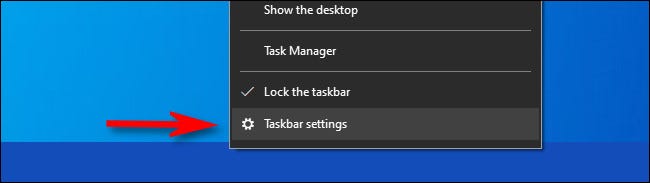
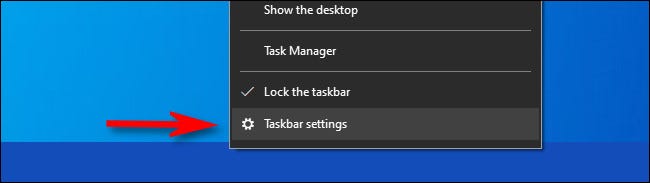
Standardmäßig, Windows 10 verbirgt geöffnete Anwendungsfenster unter einer einzelnen Taskleistenschaltfläche, die wie das Anwendungssymbol aussieht. Lass uns das ändern.
In den Taskleisteneinstellungen, klick auf das menü “Kombinieren Sie Taskleistenschaltflächen”.
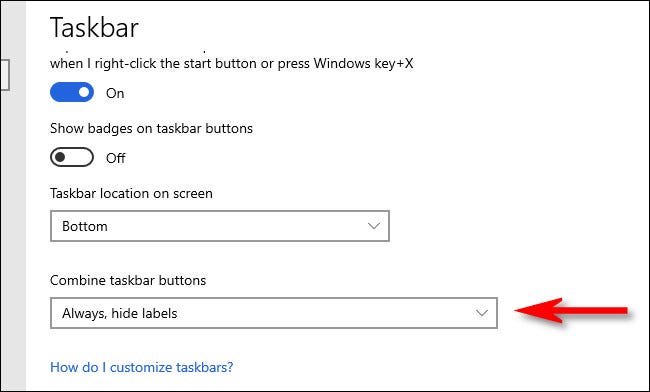
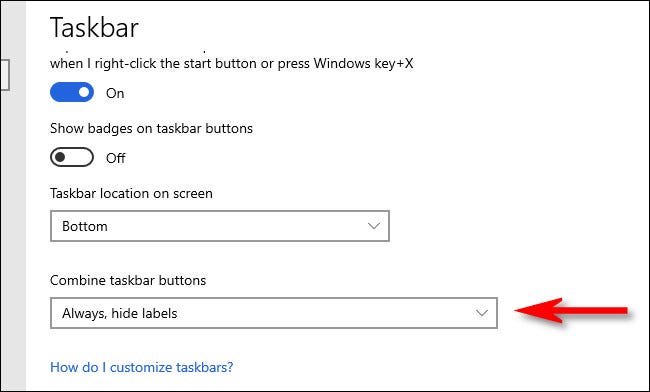
In der angezeigten Popup-Liste, auswählen “Niemals”.
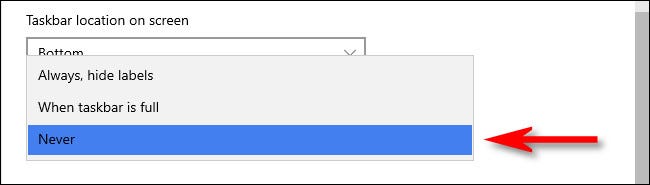
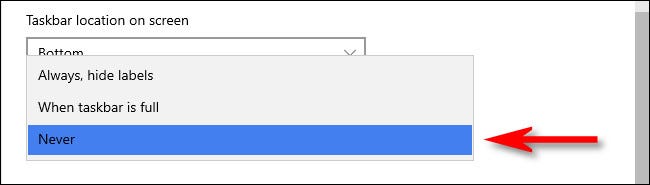
Sofort, Sie werden feststellen, dass alle geöffneten Fenster, die in der Taskleiste angezeigt werden, jetzt Beschriftungen anzeigen, sowie das Anwendungssymbol.


Wenn du damit zufrieden bist, schließe die Einstellungen und du bist fertig. Es ist wie Windows 95 wieder! Brunnen, schon fast.
Wenn Du Deine Meinung änderst, Sie können es jederzeit rückgängig machen, indem Sie auswählen “Labels immer ausblenden” auf der Speisekarte “Kombinieren Sie Taskleistenschaltflächen”. Glücklicher Computer!
VERBUNDEN: So passen Sie die Taskleiste in Windows an 10






